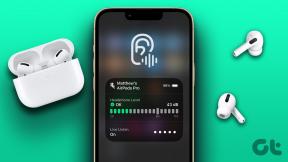لا يمكن لأفضل 8 طرق لإصلاحها إفراغ سلة المحذوفات في نظام التشغيل Windows 10
منوعات / / December 10, 2021
كم مرة إفراغ سلة المحذوفات على جهاز الكمبيوتر الخاص بك؟ حسنًا ، أفعل ذلك كثيرًا. إنه يحرر مساحة التخزين ويتخلص من الملفات غير المرغوب فيها. وهناك أيضا مسألة الخصوصية. خاصة إذا تركت الكثير من الملفات تتراكم بمرور الوقت. بعض يشتكي مستخدمو Windows 10 لا يمكنهم إفراغ سلة المحذوفات مما يؤدي إلى مشاكل أخرى.

هناك مشكلتان - لا يمكنك تفريغ سلة المحذوفات بالكامل ولا يمكن حذف بعض الملفات. يحدث هذا على الأرجح لأنك لا تملك حقوق المسؤول أو أن تطبيق جهة خارجية يمنعك.
هيا نبدأ.
1. التطبيق المثبت مؤخرًا
هل قمت مؤخرًا بتثبيت تطبيق يمكنه تغيير الأشياء والتحكم فيها على مستوى النظام؟ قد يتداخل ذلك مع عملية حذف الملف / المجلد. يمكنك إلغاء تثبيت التطبيق من لوحة التحكم ، لكنني سأفعل أوصي Recuva. سيساعد ذلك في إجراء إلغاء تثبيت نظيف بحيث لا يتبقى أي ملفات متبقية في النظام. غالبًا ما تؤدي هذه الملفات غير المرغوب فيها وإدخالات التسجيل إلى المزيد من المشكلات ، بما في ذلك المشكلة التي تواجهها الآن.
2. إعادة تعيين سلة المحذوفات
ستؤدي إعادة تعيين سلة المحذوفات إلى منحها بداية جديدة.
الخطوة 1: افتح موجه الأوامر من قائمة ابدأ بالنقر فوق خيار التشغيل كمسؤول.

الخطوة 2: اكتب الأمر أدناه واضغط على Enter بلوحة المفاتيح لتنفيذه.
rd / s / q C: \ $ Recycle.bin
الخطوه 3: ستكرر الآن نفس الأمر على النحو الوارد أعلاه ولكن استبدل الحرف C بكل محرك أقراص واحد قمت بإنشائه على محرك الأقراص الخاص بك (D ، E ، وهكذا).
قد تعتقد أن سلة المحذوفات موجودة في محرك الأقراص C أو حيث يتم تثبيت نظام التشغيل بمفرده ، لكن الأشياء تعمل بشكل مختلف قليلاً خلف الكواليس.
3. قتل مهمة OneDrive
من المعروف أن OneDrive يتدخل في طريقة عمل سلة المحذوفات. ليس عليك إلغاء تثبيت OneDrive. ما عليك سوى إنهاء عملياتها للتحقق مما إذا كانت تعمل على إصلاح مشكلة لا يمكن إفراغ سلة المحذوفات.
الخطوة 1: اضغط على مفاتيح Ctrl + Shift + Esc لفتح إدارة المهام.
الخطوة 2: ابحث عن OneDrive ضمن علامة التبويب العمليات ، وانقر بزر الماوس الأيمن فوقه ، وحدد خيار إنهاء المهمة.

أو
لا يمكنك العثور على OneDrive في القائمة؟ مايكروسوفت لا تريد منك ذلك. افتح موجه الأوامر مع حقوق المسؤول وقم بإعطاء الأمر أدناه لقتل مهمة OneDrive من هناك. يمكنك قتل أي مهمة قيد التشغيل باستخدام أوامر موصى بها من Microsoft.
ملف Taskkill / f / im onedrive.exe

أنت تستطيع قم بإلغاء تثبيت OneDrive بالكامل من النظام إذا كنت لا تستخدمه بنشاط.
4. طرق أخرى لتفريغ سلة المحذوفات
يمكنك تخطي سلة المحذوفات تمامًا باستخدام اختصار Shift + Delete. سيؤدي ذلك إلى تخطي إرسال الملف إلى السلة وحذفه مباشرة من القرص. استخدم هذا فقط عندما تكون متأكدًا من أنك لا تريد هذا الملف / المجلد بعد الآن.
هناك طريقة لتفريغ سلة المحذوفات من الإعدادات أيضًا.
الخطوة 1: اضغط على مفتاح Windows + I لفتح الإعدادات. ابحث عن حذف الملفات المؤقتة وافتح المجلد.

الخطوة 2: ستستغرق عملية المسح بعض الوقت. انقر فوق الملفات المؤقتة.

الخطوه 3: ستظهر قائمة بالخيارات مع زر لإزالة الملفات في الأعلى. لا يمكنك إفراغ سلة المحذوفات فحسب ، بل يمكنك إفراغ الملفات الأخرى أيضًا.

5. أعد تشغيل مستكشف Windows
الخطوة 1: افتح إدارة المهام مرة أخرى وابحث عن إدخال Windows Explorer ضمن علامة التبويب العمليات.
الخطوة 2: انقر بزر الماوس الأيمن فوقها لتحديد خيار إعادة التشغيل. لاحظ أن القيام بذلك سيؤدي إلى إغلاق جميع النوافذ المفتوحة وأحيانًا التطبيقات. تأكد من حفظ جميع الأعمال المفتوحة قبل المضي قدمًا.

6. مسح للنظام
قد يكون فيروس أو برنامج ضار وراء هذه الظاهرة الغريبة. لا يريدك المتسلل حذف ملفاتهم المصابة أو عزلها. طريقة واحدة للقيام بذلك عن طريق منع حذف الملف.
قم بإجراء فحص للنظام باستخدام Windows Security المدمج أو تطبيق مكافحة الفيروسات المفضل لديك. يجب عليك أيضًا إجراء فحص عميق باستخدام Malwarebytes. الارتباط مشترك أدناه.

هناك تطبيق آخر يمكنك تنزيله بشكل منفصل يسمى Microsoft Safety Scanner. ومع ذلك ، لاحظ أنه يمكنك استخدام الإصدار الذي تم تنزيله لمدة تصل إلى 10 أيام فقط. أقترح أن تحصل على نسخة حديثة في كل مرة تقوم فيها بإجراء فحص.
تنزيل Malwarebytes
تنزيل برنامج Microsoft Safety Scanner
7. الوضع الآمن
لن يستغرق الأمر سوى دقيقة واحدة أو أقل ، ولكن يجب أن تكون قادرًا على إفراغ سلة المحذوفات بحلول الدخول في الوضع الآمن على حاسوبك. إذا نجح ذلك ، فسيتم إلقاء اللوم على أحد التطبيقات المثبتة مؤخرًا. يحاول التمهيد النظيف لمعرفة الجاني.
8. تطبيق الطرف الثالث
يمكنك الذهاب لتطبيق مثل كلنر أو IObit. ستؤدي هذه التطبيقات مسحًا عميقًا لذاكرة التخزين المؤقت للمتصفح ، وسلة المحذوفات الفارغة ، والملفات المؤقتة. تحقق من جميع الخيارات حتى لا تحذف شيئًا بدون قصد.
أيضا على توجيه التكنولوجيا
هراء
كانت هذه بعض الطرق لتفريغ سلة المحذوفات. حتى إذا تمكنت من إصلاحها باستخدام حلولنا ، ما زلت أقترح عليك التحقيق في أي خطأ أو فيروس يسبب هذه المشكلة. إذا كان فيروسًا / برنامجًا ضارًا ، فقد يعرض جهاز الكمبيوتر الخاص بك للخطر. هل تعرف الحيل الأخرى التي ترغب في مشاركتها معنا ومع القراء الآخرين؟ قم بإسقاطهم في التعليقات أدناه.
القادم: هل ترغب في أن يكون لهاتفك الذكي الذي يعمل بنظام Android ميزة سلة المحذوفات ليوم ممطر؟ انقر فوق الارتباط أدناه لمعرفة كيفية الحصول عليه الآن.